| 原图 |
 |
| 最终效果 |
 |
| 1、把原图素材大图保存到本机,打开PS软件,然后打开保存的原图素材。按Ctrl + J 把背景图层复制一层,如下图。 |
 |
| 2、在背景图层上面新建一个图层,用油漆桶工具把图层填充与原背景比较接近的暗绿色#364E2C,如下图。 |
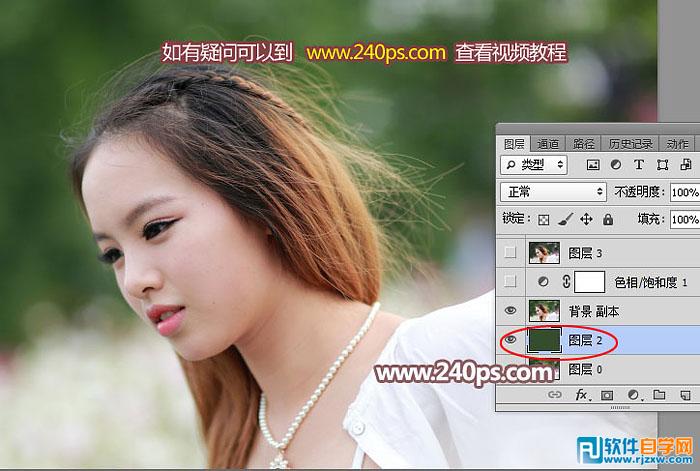 |
| 3、回到背景副本图层,选择“背景橡皮擦”工具,在属性栏设置如下图,容差设置为20%,背景色设置绿色#6b8062。 |
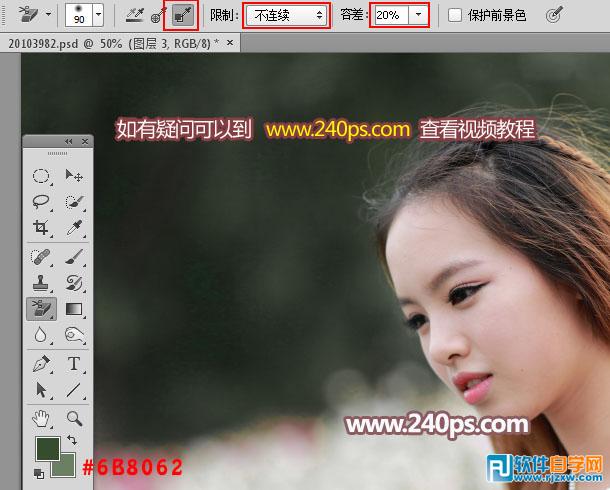 |
| 4、然后把下面红圈位置的光斑擦掉,效果如下图。 |
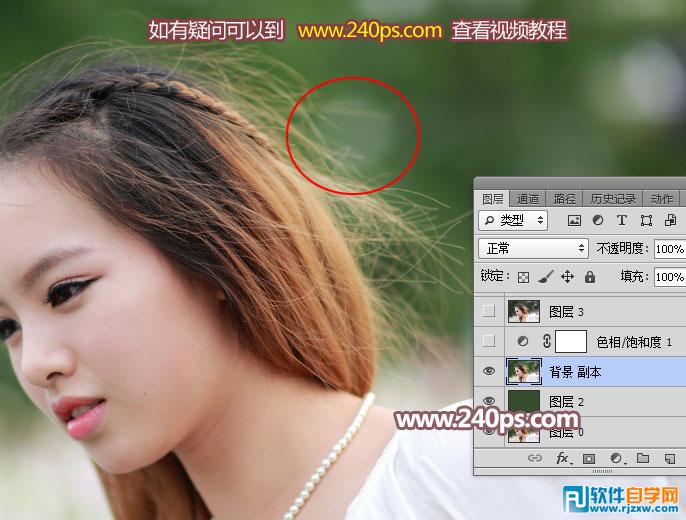 |
 |
| 5、创建色相/饱和度调整图层,对绿色进行调整,参数及效果如下图。这一步直接把发丝颜色与背景拉大。 |
 |
 |
| 原图 |
 |
| 最终效果 |
 |
| 1、把原图素材大图保存到本机,打开PS软件,然后打开保存的原图素材。按Ctrl + J 把背景图层复制一层,如下图。 |
 |
| 2、在背景图层上面新建一个图层,用油漆桶工具把图层填充与原背景比较接近的暗绿色#364E2C,如下图。 |
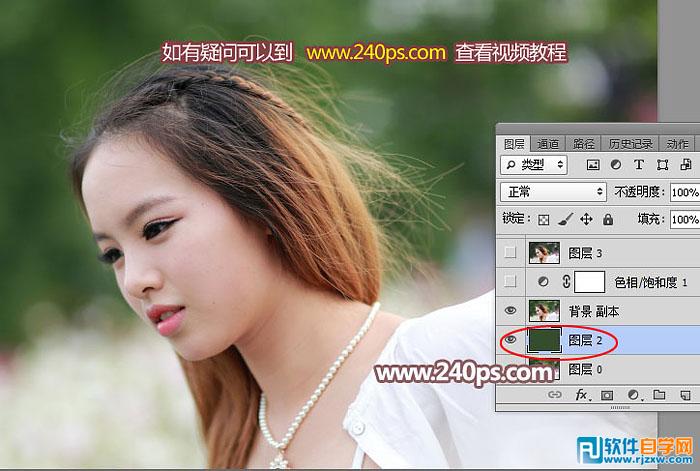 |
| 3、回到背景副本图层,选择“背景橡皮擦”工具,在属性栏设置如下图,容差设置为20%,背景色设置绿色#6b8062。 |
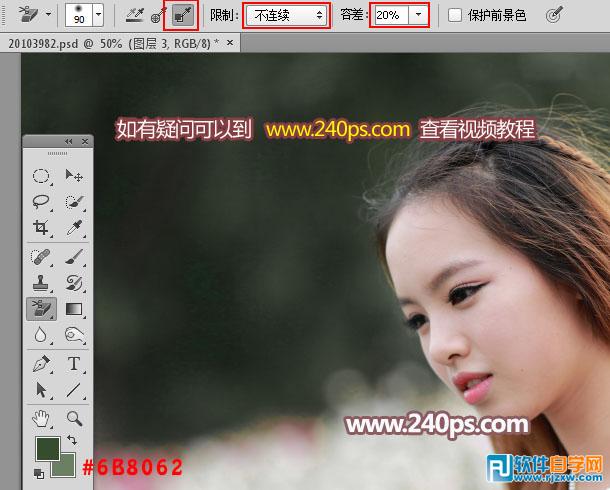 |
| 4、然后把下面红圈位置的光斑擦掉,效果如下图。 |
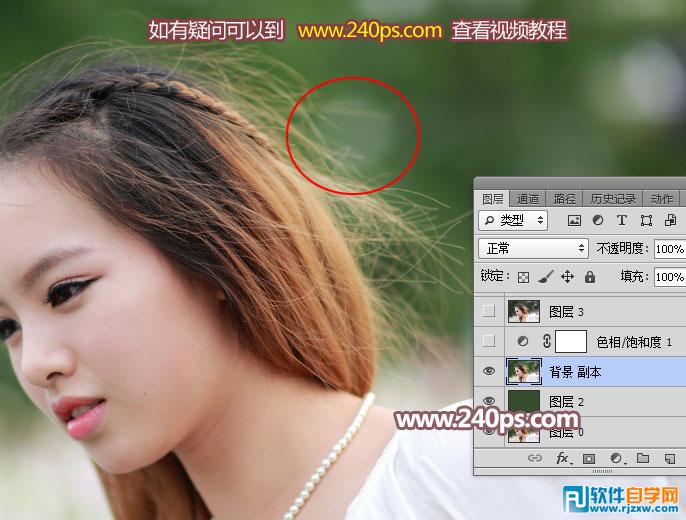 |
 |
| 5、创建色相/饱和度调整图层,对绿色进行调整,参数及效果如下图。这一步直接把发丝颜色与背景拉大。 |
 |
 |
◎欢迎参与讨论,请在这里发表您的看法、交流您的观点。
评论留言